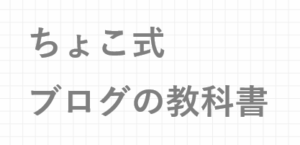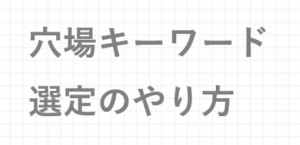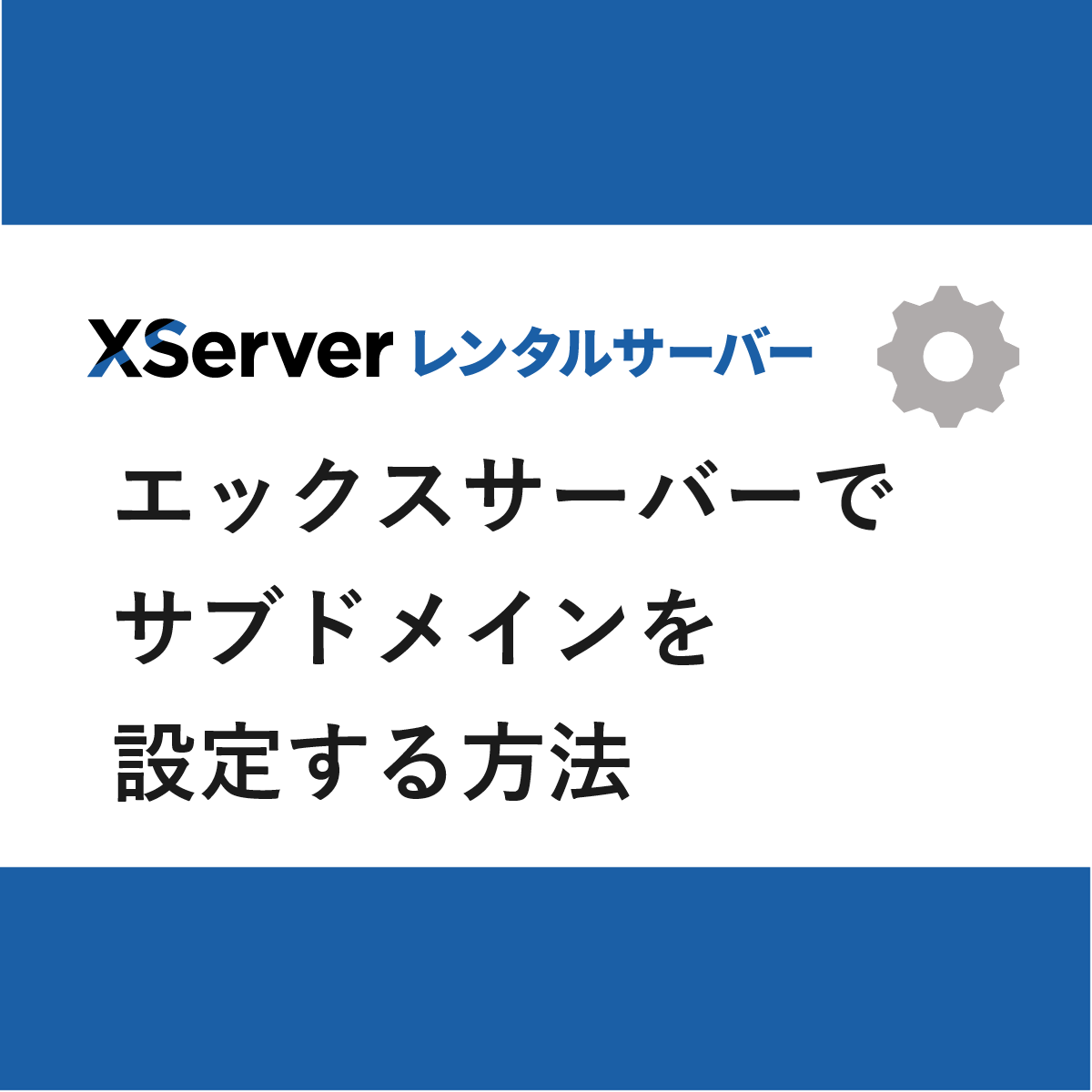この記事の信頼性について
- エックスサーバーのルートドメインでブログを3つ、サブドメインでブログを1つ運用しています。
- そんな私が、エックスサーバーに関する疑問を解説します。
- 読者に有益な情報となり、少しでも読者の日々の生活を明るくできるよう心がけて執筆します。
エックスサーバーでサブドメインを設定する方法を知りたい。
この疑問を解決できる記事を用意しました。
この記事で紹介する「エックスサーバーでサブドメインを設定する方法」を読めば、初心者でも簡単にサブドメインを作れますよ。
実際に僕もサブドメインで運用していますが、ルートドメインさえあれば、サブドメインは無料で作れ、更新料も無料です。
記事前半では「エックスサーバーのサブドメインについて」を、記事後半では「エックスサーバーでサブドメインを設定する方法」を解説するのでじっくり読んでくださいね。
目次は次の通りです。
・エックスサーバーのサブドメインについて

・サブドメインとは
・サブドメインとは
サブドメインは、メインドメインの前に文字列を追加することで、新しいアドレスを追加する機能です。
例えば、「blog.example.com」は「example.com」のサブドメインです。
サブドメインは、異なる目的のサイトを運営する場合に有効です。
SEOの観点からも、サブドメインは別のサイトとみなされるため、個別にランク付けされます。
・よく似ているサブディレクトリとの違いに注意
一方、サブディレクトリは、メインドメインの後に追加されるパスで、同一ドメイン内の一部として扱われます。
例えば、「example.com/blog」はサブディレクトリです。
サブディレクトリは、同じドメイン内で関連するコンテンツを整理する場合に適しています。
SEOの観点から、サブディレクトリはメインサイトの一部として扱われるため、ドメイン全体のSEO効果を共有できます。
・サブドメインにWordPressを設置するメリット
サブドメインにWordPressを設置するメリットは下記。
- ルートドメインのブログと異なるジャンルを発信できる
- ドメインパワーを引き継がせることができる
- サブドメインの取得・更新費用はかからない
1つずつ解説します。
・ルートドメインのブログと異なるジャンルを発信できる
1つのジャンルに絞った発信することで、専門性が発揮できます。
このため、ジャンルが異なる場合は別のブログを作る方が有利です。
ジャンル違いのコンテンツを書く場合、サブドメインで新たなジャンルを作り発信することができます。
例えば、Yahoo!Japanでは、
| コンテンツ | ドメイン | ドメインの種類 |
|---|---|---|
| Yahoo!トップ | https://www.yahoo.co.jp/ | ルートドメイン |
| Yahoo!ショッピング | https://shopping.yahoo.co.jp/ | サブドメイン |
| Yahoo!オークション | https://auctions.yahoo.co.jp/ | サブドメイン |
| Yahoo!トラベル | https://travel.yahoo.co.jp/ | サブドメイン |
のようになっています。
このようにルートドメインと異なるジャンルを発信する場合は、サブドメインを活用できます。
・ドメインパワーを引き継がせることができる
サブドメインのブログは、ルートドメインのブログのドメインパワーを引き継ぐことができます。
僕は、サブドメインのブログを持っていますが、ルートとサブでドメインパワーを比較してみます。
| コンテンツ | ドメインパワー | パワーランクチェックツール |
|---|---|---|
| 僕のルートドメインのブログ | 16.7 | 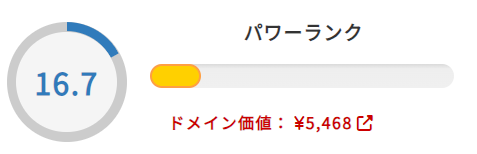 |
| 上記のサブドメインのブログ | 8.7 | 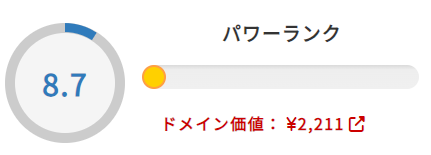 |
今回の例では、約半分のドメインパワーを引き継いでいました。
パワーランクチェックツールのパワーランクが決まる基準についての解説は下記。
パワーランクの内訳については現在すべての項目を公開しているわけではないですが、多くの要素により導き出し決定されています。
具体的には、被リンクの質や数、ドメインの運用履歴やドメインエイジの長さ、様々な外部調査ツールのスコア等、最大で数百以上の項目から算出されています。
これらから算出されたパワーランクは高いほどSEO対策に有用であると考えられています。
引用:アクセス中古ドメイン:パワーランク(Power Rank)とは
・サブドメインの取得・更新費用はかからない
サブドメインの取得・更新費用は無料です。
更新時は、ルートドメインの料金のみ必要です。
・エックスサーバーのサブドメインの利用できる数
エックスサーバーで利用できるサブドメインの数は下記。
| エックスサーバーのプラン | サブドメインの利用できる数 |
|---|---|
| スタンダード | 無制限 |
| プレミアム | 無制限 |
| ビジネス | 無制限 |
エックスサーバーでは、すべてのプランでサブドメインを無制限で利用できます。
・エックスサーバーでサブドメインを設定する方法

独自ドメインを追加されているなら、サブドメインを追加することが可能です。
初期ドメイン(サーバーID.xsrv.jp)にサブドメインは追加できません。
それでは、エックスサーバーでサブドメインを設定する方法を解説します。
手順は下記。
- サーバーパネルにログイン
- サブドメイン設定をクリック
- サブドメイン追加するドメインを選択
- サブドメイン設定追加をクリック
- サブドメイン設定の追加完了
step
1サーバーパネルにログイン
サーバーパネルへログインする方法を解説します。
まず、エックスサーバーの公式ページへ入ります。
「ログイン」ボタンの「サーバーパネル」を選択します。
すると下記、「サーバーパネル ログイン」の画面が表示されます。
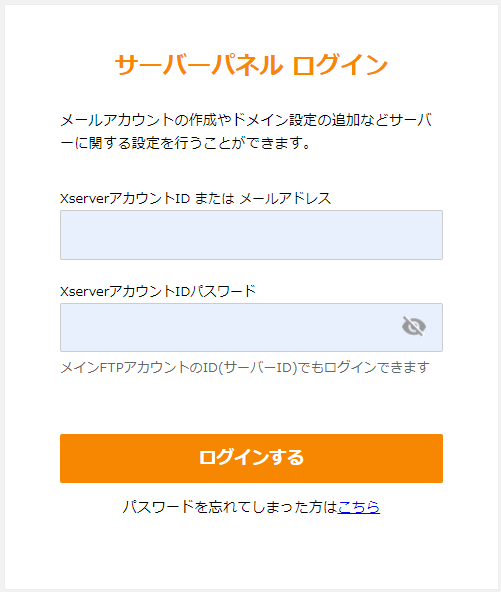
上記、ログイン画面にて、
①XserverアカウントID、またはメールアドレス
②パスワード
を入力します。
XserverアカウントIDは、エックスサーバー契約時に届く
【Xserverアカウント】■重要■サーバーアカウント設定完了のお知らせ[試用期間]
というメールに記載されています。
step
2サブドメイン設定をクリック
サーバーパネルのサブドメイン設定をクリックします。

step
3サブドメイン追加するドメインを選択
サブドメインを追加するドメインを選択します。
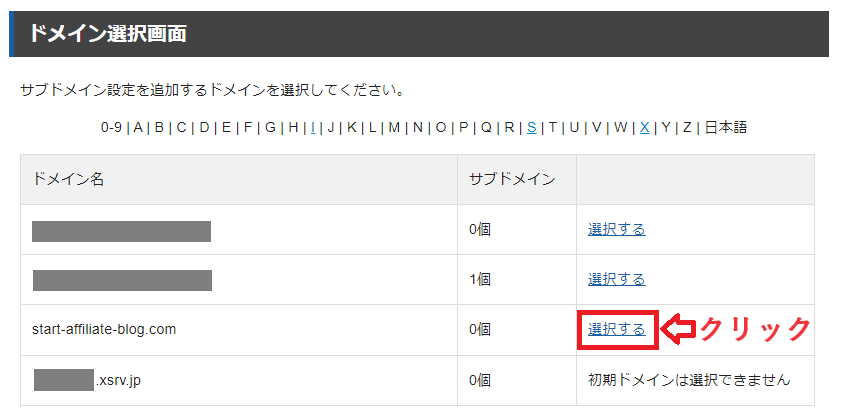
step
4サブドメイン設定追加をクリック
サブドメイン設定追加をクリックします。
・サブドメイン名の入力
・ドキュメントルートの選択
をします。
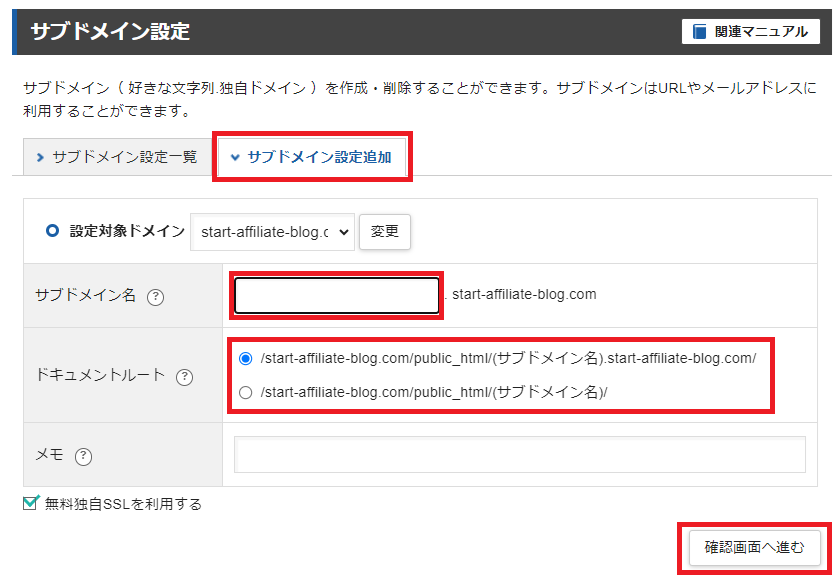
step
5サブドメイン設定の追加完了
「追加する」をクリックします。
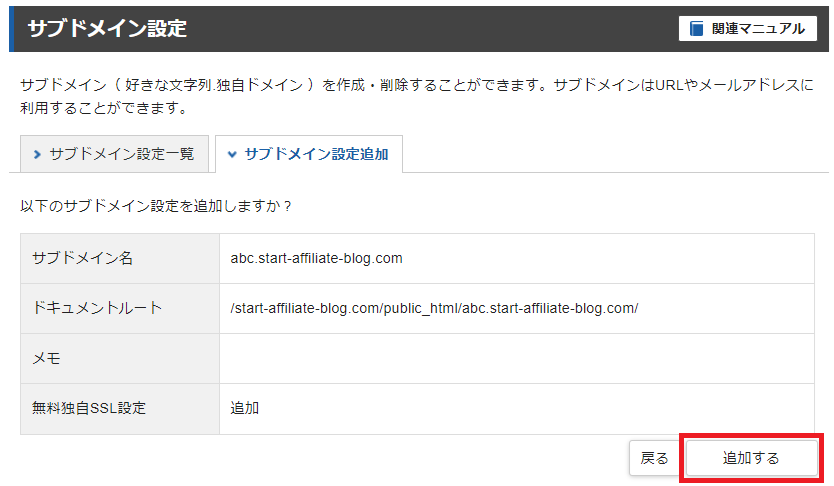
サブドメインが利用できるまで、最大1時間かかります。

・エックスサーバーでサブドメインを削除する方法

エックスサーバーでサブドメインを削除する方法を解説します。
手順は下記。
- サーバーパネルにログイン
- サブドメイン設定をクリック
- 削除するサブドメインのあるドメインを選択
- サブドメインを削除する
step
1サーバーパネルにログイン
サーバーパネルへログインする方法を解説します。
まず、エックスサーバーの公式ページへ入ります。
「ログイン」ボタンの「サーバーパネル」を選択します。
すると下記、「サーバーパネル ログイン」の画面が表示されます。
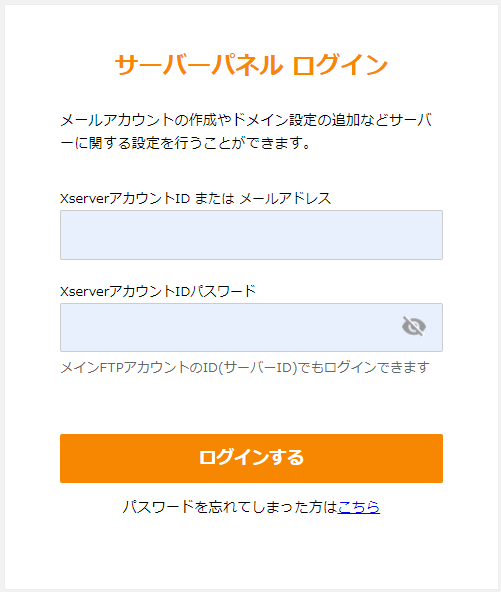
上記、ログイン画面にて、
①XserverアカウントID、またはメールアドレス
②パスワード
を入力します。
XserverアカウントIDは、エックスサーバー契約時に届く
【Xserverアカウント】■重要■サーバーアカウント設定完了のお知らせ[試用期間]
というメールに記載されています。
step
2サブドメイン設定をクリック
サーバーパネルのサブドメイン設定をクリックします。

step
3削除するサブドメインのあるドメインを選択
削除するサブドメインのあるドメインを選択します。
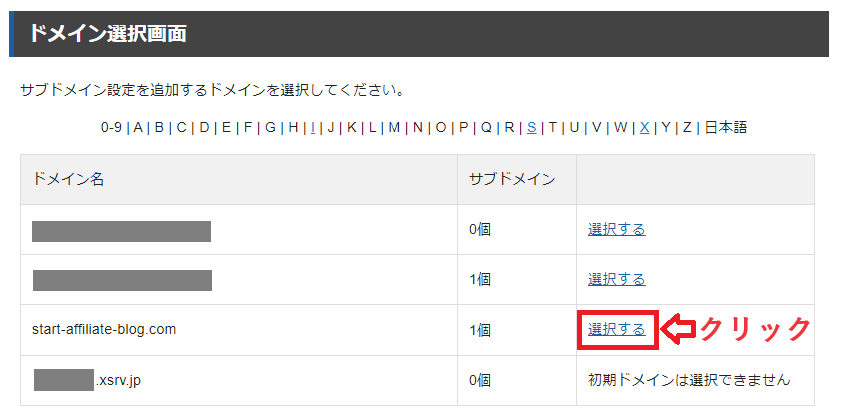
step
4サブドメインの削除完了
削除対象のサブドメイン欄の削除ボタンをクリックします。
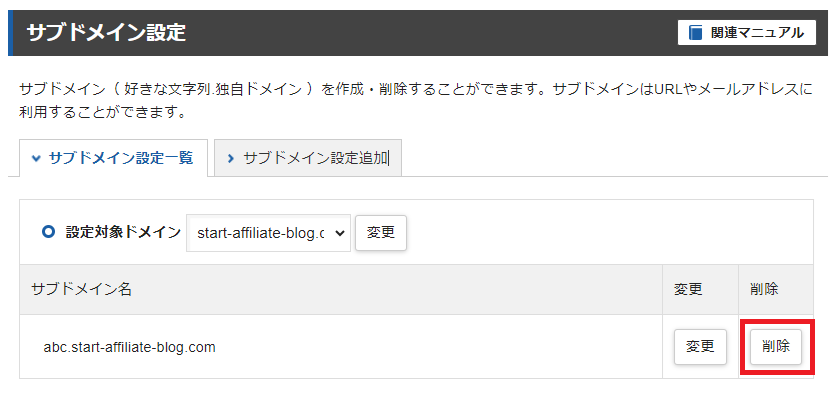
後は、指示通りに行えば、サブドメインの削除は完了します。
・まとめ「エックスサーバーでサブドメインを設定する方法!追加と削除の手順」
エックスサーバーでサブドメインを設定する方法を解説しました。
サブドメインにWordPressを設置するメリットは下記。
・ルートドメインのブログと異なるジャンルを発信できる
・ドメインパワーを引き継がせることができる
・サブドメインの取得・更新費用はかからない
エックスサーバーでは、サブドメインの設置は無制限となっています。
エックスサーバーでサブドメインを設定する手順は下記。
・サーバーパネルにログイン
・サブドメイン設定をクリック
・サブドメイン追加するドメインを選択
・サブドメイン設定追加をクリック
・サブドメイン設定の追加完了
エックスサーバーでサブドメインを削除する手順は下記。
・サーバーパネルにログイン
・サブドメイン設定をクリック
・削除するサブドメインのあるドメインを選択
・サブドメインを削除する
以上、参考になれば幸いです。